Modi per convertire DVD in AVI con DVD Ripper per Mac
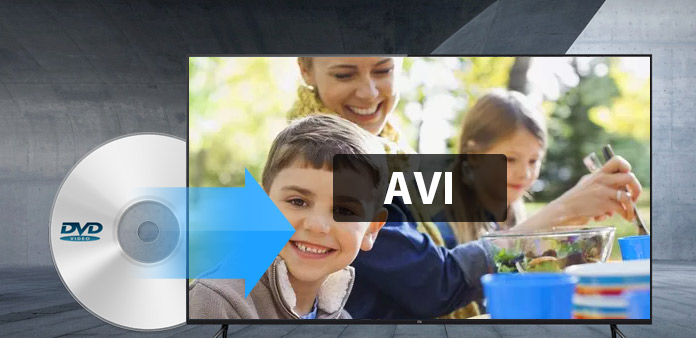
Guida passo passo
Di cosa hai bisogno?
Software: Tipard DVD Ripper per Mac
Supporto OS: macOS 10.12 o versioni successive (supporta fortemente macOS Sonoma)
Requisiti hardware: 512MB RAM, risoluzione Super VGA (800 × 600), scheda grafica 16-bit o superiore
Scarica gratis Tipard DVD Ripper per Mac e vinci.
Passo 1: registra e installa Tipard DVD Ripper per Mac
Scarica ed esegui prima il file di installazione, avvia DVD Ripper per Mac dopo l'installazione, quindi inserisci il tuo Nome utente e correggi la chiave di registrazione su Registrati.

Passo 2: carica il file DVD
Carica e aggiungi qualsiasi disco o cartella DVD che desideri convertire facendo clic sull'opzione "Carica DVD Rom" / "Carica cartella DVD" / "Carica file IFO" nel menu a discesa "File". Oppure fai clic sul pulsante dell'immagine "DVD Plus" nell'interfaccia principale per caricare il DVD.
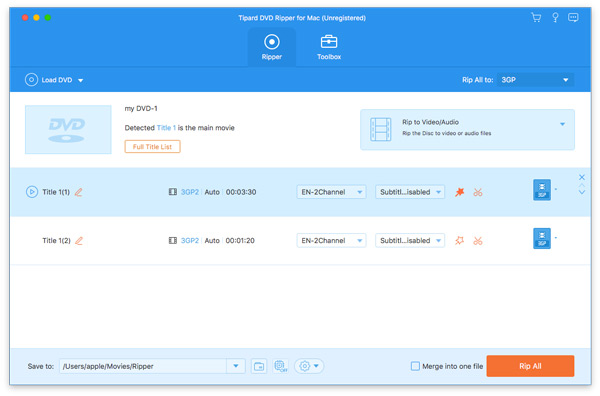
Passo 3: scegli il formato AVI di output
In base ai formati supportati dai tuoi dispositivi portatili, puoi scegliere il formato di output per il film dalla colonna "Profilo" e impostare la cartella di destinazione da salvare. Inoltre è possibile selezionare la traccia audio o i sottotitoli preferiti per il video convertito.
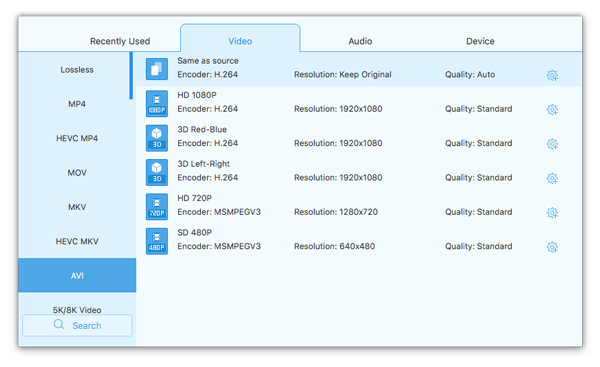
Opzioni di impostazione video e audio dettagliate sono fornite anche da questo Mac DVD Ripper, come codificatore video, frame rate, risoluzione, bitrate e codificatore audio, canali, bitrate, frequenza di campionamento, ecc. Inoltre, puoi inserire i tuoi parametri e scegli il rapporto di aspetto preferito. Il profilo ben personalizzato può essere salvato come "Definito dall'utente" per un uso successivo.
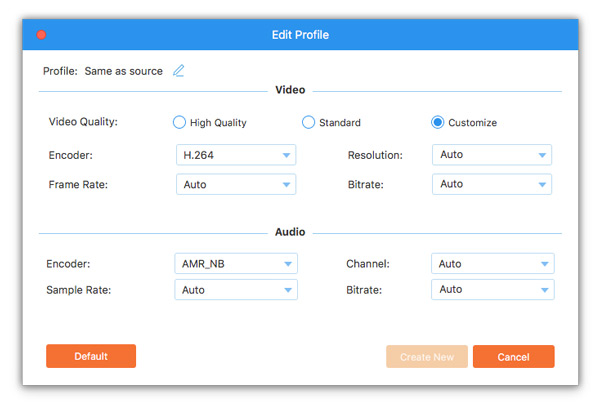
Passo 4: avvia la conversione
Fare clic sul pulsante "converti" immagine per iniziare a rippare DVD in AVI su Mac.

- Potrebbero piacerti questi articoli correlati
- Come convertire mp4 in DVD

Questo articolo ti mostrerà come convertire / copiare MP4 in DVD per Mac / Win.
- Come rippare un DVD al computer

Da questo articolo, imparerai a rippare un disco DVD / film sul computer per il backup.
- Come convertire DVD in MP4 per Mac / Win

È possibile convertire DVD in mp4 con perdita di qualità pari a zero, mentre non si desidera il freno a mano.
- Come convertire DVD in video HD con 1080P

Senza DVD Ripper, questo articolo ti mostrerà un altro modo semplice per convertire DVD in video HD.



